电脑桌面上的图标对于我们日常的操作和使用非常重要,但有时候会出现电脑桌面图标不见了的情况,让人感到困扰 。在本文中,我们将介绍三种常见的方法,帮助您找回丢失的电脑桌面图标 , 让您的使用更加顺畅 。
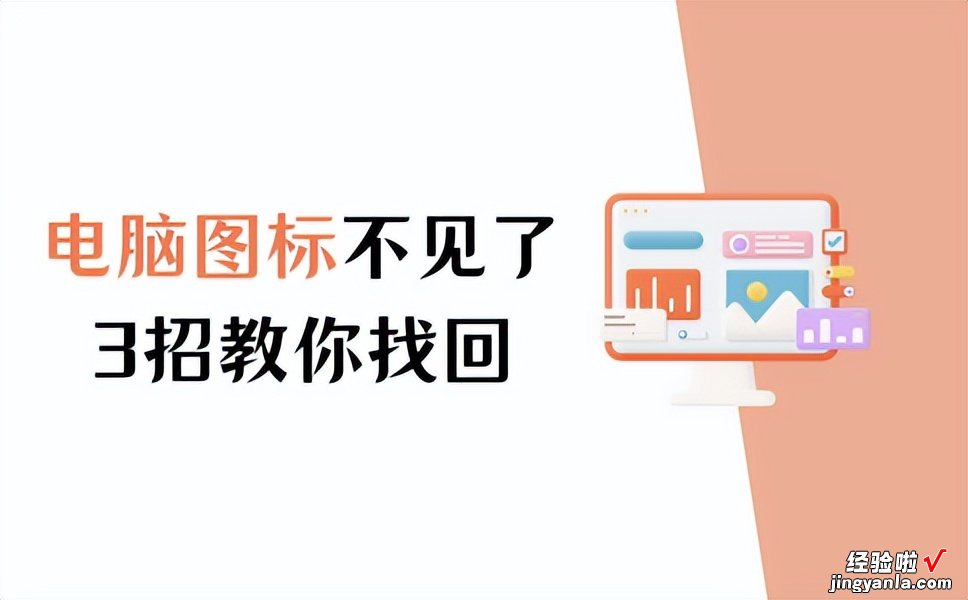
方法1:查找桌面图标文件夹
相信很多人会遇到这样的问题 , 电脑桌面图标不见了该怎么办,其实很简单,我们可以直接在桌面试着查找电脑图标,具体步骤如下:第一步:在桌面上点击空白处 , 弹出右键菜单 。
第二步:从右键菜单中选择“查看”选项 , 在“查看”菜单中,确保“桌面图标”选项被勾选 。
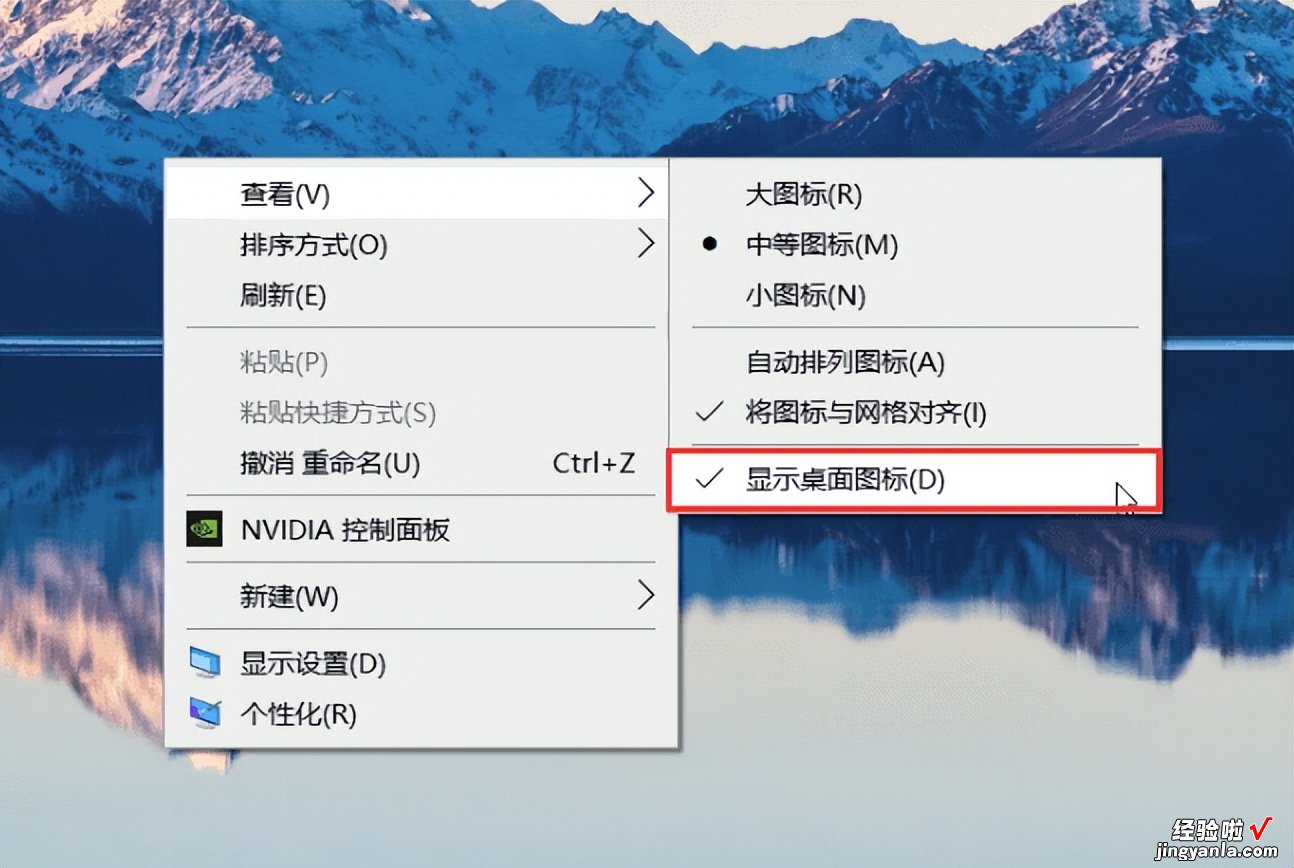
第三步:关闭“查看”菜单后 , 尝试刷新桌面,看是否能够找回丢失的图标 。
方法2:调整分辨率
除了通过查看电脑桌面图标的方法外 , 我们还可以通过调整分辨率,来让电脑图标显现,以下是具体的步骤:第一步:同样在桌面上点击空白处,弹出右键菜单,从右键菜单中选择“显示设置”选项 。
第二步:在显示设置界面中,尝试调整分辨率,有时分辨率调整会导致图标的位置发生变化 。
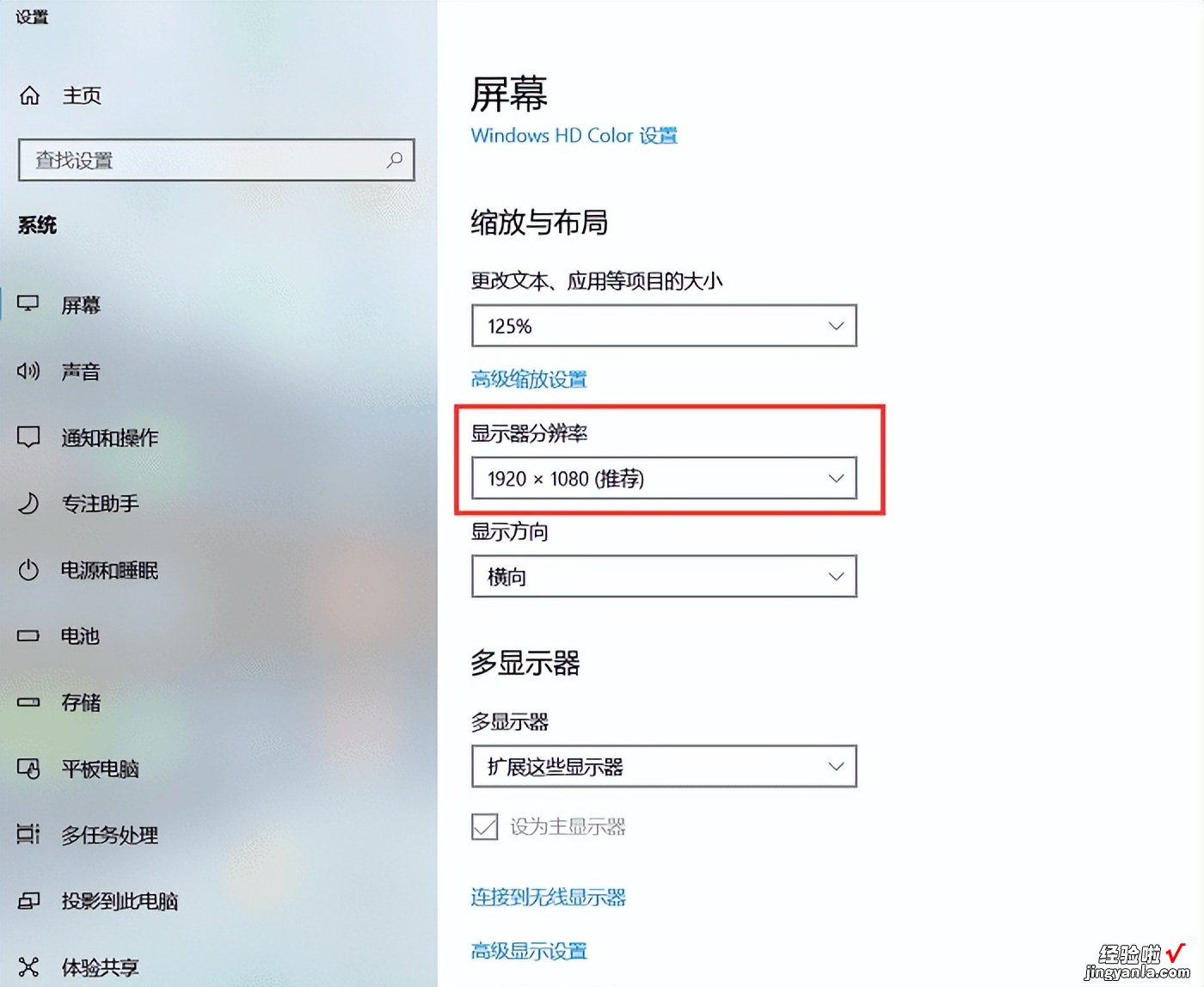
方法3:使用系统还原
还有一种方法,我们可以通过“系统还原”来还原电脑桌面图标,具体步骤如下:第一步:在Windows搜索栏中输入“控制面板”,打开控制面板 。在控制面板中 , 选择“恢复”选项,并配置“系统还原点” 。
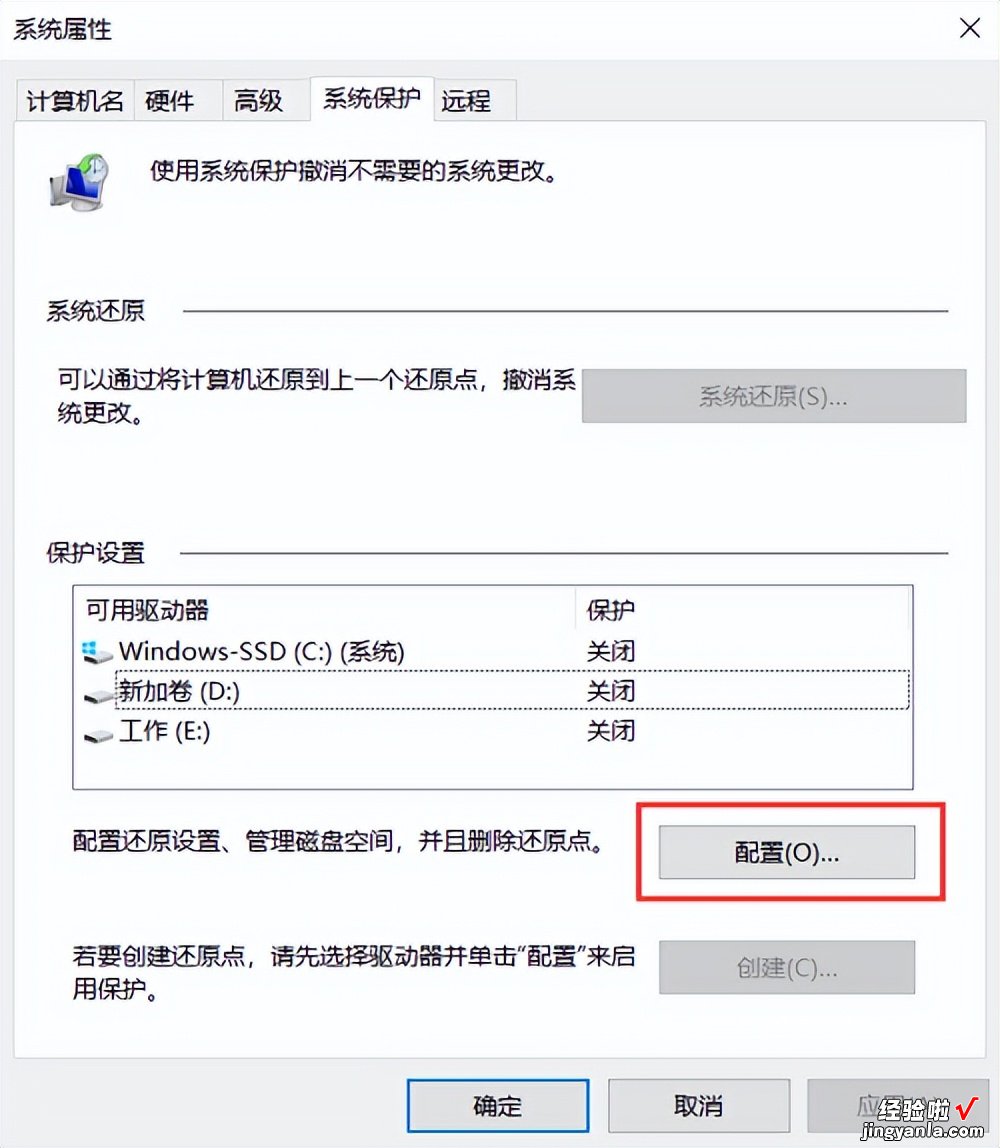
第二步:返回恢复界面,点击“开始系统还原”,选择一个合适的还原点,恢复电脑到该时间点 。
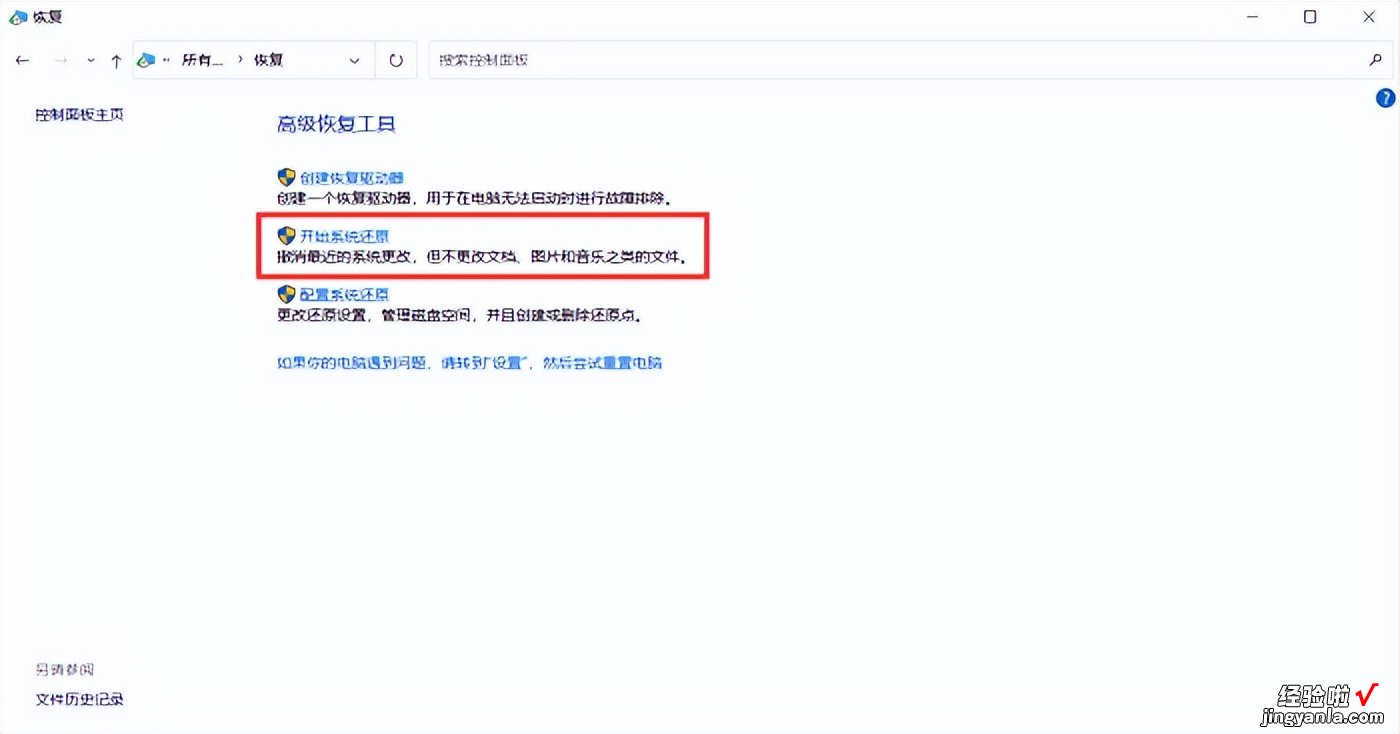
结论:
电脑桌面图标不见可能是因为误操作、系统问题或其他因素所致 。通过本文介绍的三种方法,您可以尝试找回消失的电脑桌面图标,保证您的操作和使用更加方便和顺畅 。如果电脑桌面图标不见了的问题仍然存在,建议您寻求专业的技术支持,以解决这一问题 。文章推荐:
网页录屏方法推荐,满足你的各种录制需求
【电脑桌面图标不见了?三招教你轻松找回】华为录屏全攻略,从入门到高手
